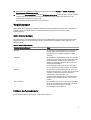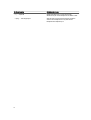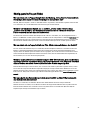Dell OpenManage Server Update Utility (SUU) Version
7.3

Anmerkungen, Vorsichtshinweise und
Warnungen
ANMERKUNG: Eine ANMERKUNG liefert wichtige Informationen, mit denen Sie den Computer besser einsetzen
können.
VORSICHT: Ein VORSICHTSHINWEIS macht darauf aufmerksam, dass bei Nichtbefolgung von Anweisungen eine
Beschädigung der Hardware oder ein Verlust von Daten droht, und zeigt auf, wie derartige Probleme vermieden
werden können.
WARNUNG: Durch eine WARNUNG werden Sie auf Gefahrenquellen hingewiesen, die materielle Schäden,
Verletzungen oder sogar den Tod von Personen zur Folge haben können.
©
2013 Dell Inc. Alle Rechte vorbehalten.
In diesem Text verwendete Marken:
Dell
™
, das Dell Logo,
Dell Boomi
™
,
Dell Precision
™
,
OptiPlex
™
,
Latitude
™
,
PowerEdge
™
,
PowerVault
™
,
PowerConnect
™
,
OpenManage
™
,
EqualLogic
™
,
Compellent,
™
KACE
™
,
FlexAddress
™
,
Force10
™
,
Venue
™
und
Vostro
™
sind Marken von Dell Inc.
Intel
®
,
Pentium
®
,
Xeon
®
,
Core
®
und
Celeron
®
sind eingetragene Marken der Intel Corporation in den USA
und anderen Ländern.
AMD
®
ist eine eingetragene Marke und
AMD Opteron
™
,
AMD Phenom
™
und
AMD Sempron
™
sind Marken von
Advanced Micro Devices, Inc.
Microsoft
®
,
Windows
®
,
Windows Server
®
,
Internet Explorer
®
,
MS-DOS
®
,
Windows Vista
®
und
Active Directory
®
sind Marken oder eingetragene Marken der Microsoft Corporation in den USA und/oder anderen Ländern.
Red Hat
®
und
Red Hat
®
Enterprise Linux
®
sind eingetragene Marken von Red Hat, Inc. in den USA und/oder anderen Ländern.
Novell
®
und
SUSE
®
sind eingetragene Marken von Novell Inc. in den USA und anderen Ländern.
Oracle
®
ist eine eingetragene Marke von Oracle
Corporation und/oder ihren Tochterunternehmen.
Citrix
®
,
Xen
®
,
XenServer
®
und
XenMotion
®
sind eingetragene Marken oder Marken
von Citrix Systems, Inc. in den USA und/oder anderen Ländern.
VMware
®
,
vMotion
®
,
vCenter
®
,
vCenter SRM
™
und
vSphere
®
sind
eingetragene Marken oder Marken von VMWare, Inc. in den USA oder anderen Ländern.
IBM
®
ist eine eingetragene Marke von
International Business Machines Corporation.
2013 - 06
Rev. A00

Inhaltsverzeichnis
1 Info über das Dell OpenManage Server Update-Dienstprogramm (SUU).........................7
Hauptfunktionen und Merkmale...............................................................................................................................7
Was ist neu in dieser Version?................................................................................................................................. 8
Funktionen – Übersicht.............................................................................................................................................8
DUP-Unterstützung für PCIe-SSD-Firmware und Treiber..................................................................................8
Unterstützte Betriebssysteme.................................................................................................................................. 8
Zugriff auf Dokumente der Dell Support-Website....................................................................................................9
2 Info zum GUI-Modus.................................................................................................................11
Voraussetzungsfehlermeldungen...........................................................................................................................11
Meldung zum SoftwarevoraussetzungsfehlerMeldung eines
HardwarevoraussetzungsfehlersSoftware- und Hardwarevoraussetzungs-Fehlermeldung..........................11
Beheben des Softwarevoraussetzungsfehlers...................................................................................................... 12
Beheben des Hardwarevoraussetzungsfehlers.....................................................................................................12
Erstellen eines Voraussetzungs-Datenträgers ............................................................................................... 12
Vergleichsreport.....................................................................................................................................................13
Stufen kritischer Zustände...............................................................................................................................13
Funktionen des Vergleichsreports................................................................................................................... 13
Aktualisierung von Systemkomponenten............................................................................................................... 14
Zurückstufen von Systemkomponenten................................................................................................................. 15
Aktualisierung von Systemkomponenten............................................................................................................... 15
Aktualisierungsfehler..............................................................................................................................................15
SUU von einem Netzwerkspeicherort aus ausführen............................................................................................ 16
3 Info zum CLI-Modus..................................................................................................................17
Liste der CLI-Befehle.............................................................................................................................................. 17
4 Integration des Server Update-Dienstprogramms mit anderen Komponenten..............19
Integration von SUU mit OpenManage Essentials................................................................................................. 19
Auswahl einer Katalogquelle unter Verwendung von SUU............................................................................. 19
Integration von SUU mit Dell Management Console..............................................................................................19
Verwendung der Patch-Verwaltungsfunktion................................................................................................. 20
Proxy-Einrichtung:............................................................................................................................................20
Herunterladen von .cab-Dateien......................................................................................................................21
Angabe des Speicherorts der heruntergeladenen DUP-Pakete......................................................................21
Erstellen eines benutzerdefinierten SUU Verwenden des Dell Repository Managers.......................................... 21
Export als SUU........................................................................................................................................................ 22
Integration von SUU mit Dell OpenManage IT Assistant........................................................................................23

Softwareaktualisierungsfunktion verwenden..................................................................................................23
Anmeldung bei IT Assistant............................................................................................................................. 24
5 Bekannte Probleme und häufig gestellte Fragen................................................................ 25
Bekannte Probleme................................................................................................................................................ 25
Startprobleme...................................................................................................................................................25
Zeitüberschreitung aufgrund USB-Vermittlungsdienstes................................................................................25
Bestandslistenfehler auf dem Betriebssystem Microsoft Windows Small Business Server 2008..................25
DUP schlägt auf 64-Bit Red Hat Enterprise Linux-Betriebssystem fehl...........................................................26
Dell_PV_Utils_NASDUP.exe schlägt fehl, während der Invcol-Ausführung zu initialisieren..........................26
Betriebssystemgeräte aktivieren.....................................................................................................................26
Linux-Systeme erfordern die libstdc++-libc6.2-2.so.5- und die libstdc++-libc6.2-2.so.3-Bibliothek, um
SUU auszuführen..............................................................................................................................................26
Ausführen von Linux-Aktualisierungen............................................................................................................27
SUU mit der Fortschritts-Option ausführen......................................................................................................27
Aktualisieren mehrerer Geräte........................................................................................................................ 27
Aktualisieren von PERC-Firmware................................................................................................................... 27
Systembestandsaufnahme innerhalb derselben Sitzung neu starten............................................................. 27
SUU von einem Netzwerkspeicherort aus ausführen......................................................................................28
Temporären Ordner löschen............................................................................................................................28
H661-Firmware aktualisieren........................................................................................................................... 28
Virtuellen Datenträger des Remote Access Controller verwenden.................................................................28
Sonderzeichen im SUU-Verzeichnisnamen verwenden.................................................................................. 28
RAC-DUP-Pakete ausführen............................................................................................................................ 28
Häufig gestellte Fragen (FAQs)...............................................................................................................................29
Warum erhalte ich ein Popup-Dialogfeld mit der Meldung „Im Laufwerk befindet sich kein
Datenträger. Bitte legen Sie einen Datenträger in das Laufwerk ein?“.......................................................... 29
Wenn ich auf einem Linux-System suu -c ausführe, erhalte ich die Fehlermeldung „Problem beim
Ausführen des Bestandsaufnahmensammlers“. Wodurch wird dieser Fehler verursacht und wie kann
ich ihn beheben?..............................................................................................................................................29
Warum erhalte ich ein Popup-Feld mit dem Titel „Nicht sicheres Entfernen des Geräts“?............................29
Wenn ich zum Ausführen einer Aktualisierung die SUU-GUI verwende, wird eine Meldung angezeigt,
in der ich angewiesen werde, im Benutzerhandbuch nach möglichen Ursachen dazu zu suchen,
warum ein Serverobjekt nicht in der Struktur angezeigt wird......................................................................... 29
Warum sehe ich den Vergleichsreport nicht, wenn ich SUU ausführe? Warum kann ich das System
nicht aktualisieren?..........................................................................................................................................29
Warum erhalte ich die Meldung „Bestandsaufnahmeverfahren hat festgelegtes Zeitlimit
überschritten“, wenn ich versuche, gleichzeitig ein Dell Update Package und SUU auszuführen?...............30
Ich kann SUU nicht starten. Die Meldung „Eine andere Instanz von SUU wird bereits ausgeführt“ wird
angezeigt, obwohl auf dem System keine andere SUU-Instanz ausgeführt wird............................................30
Ich kann Server Administrator nicht starten, nachdem ich eine Aktualisierung anhand von SUU
ausgeführt habe............................................................................................................................................... 30

Ich kann BIOS-Versionen nicht unter Verwendung des SUU aktualisieren....................................................30
Ich kann SUU nicht ausführen. Die Meldung „SUU-Protokollierungssystem fehlgeschlagen: Nicht
genügend Speicher auf Festplatte“ wird angezeigt.........................................................................................30

6

1
Info über das Dell OpenManage Server Update-
Dienstprogramm (SUU)
Dell OpenManage Server Update-Dienstprogramm (SUU) ist eine Anwendung auf DVD zur Identifizierung und
Anwendung von Aktualisierungen auf dem System.
Das SUU kann zum Aktualisieren des Dell PowerEdge-Systems oder zum Anzeigen verfügbarer Aktualisierungen
für jedes System verwendet werden, welches das SUU unterstützt. Das SUU vergleicht die Versionen derzeit auf dem
System installierter Komponenten mit Aktualisierungskomponenten, die sich auf dem Datenträger
Dell PowerEdge
Server Updates
befinden.
SUU zeigt einen Vergleichsbericht der Versionen an und enthält verschiedene Optionen zur Aktualisierung der
Komponenten.
ANMERKUNG: Nur Benutzer mit Administratorrechten (Microsoft® Windows®) oder root-Berechtigungen (Linux)
können Aktualisierungen mit SUU ausführen.
Hauptfunktionen und Merkmale
In diesem Abschnitt werden Hauptfunktionen und Merkmale von Dell OpenManage Server Update Utility (SUU)
beschrieben.
Tabelle 1. Funktionen
Funktion Beschreibung
Voraussetzungsfehlermeldungen Liste von Fehlermeldungen, die angezeigt wird, wenn die Voraussetzungen
nicht erfüllt werden. Weitere Informationen finden Sie im Abschnitt
Voraussetzungsfehlermeldungen.
Beheben von Voraussetzungsfehlern Ermöglicht die Behebung von Hardware- oder
Softwarevoraussetzungsfehlern. Weitere Informationen finden Sie unter
Beheben des Softwarevoraussetzungsfehlers und Beheben des
Hardwarevoraussetzungsfehlers.
Vergleichsreport Zeigt eine Liste mit auf dem System installierten Komponentenversionen an,
die nicht mit den Versionen auf dem Repository übereinstimmen. Weitere
Informationen finden Sie im Abschnitt Vergleichsreport.
Erweiterung oder Zurückstufen oder
Aktualisierung von
Systemkomponenten
Ermöglicht Erweiterung/Zurückstufen/Aktualisierung der
Systemkomponenten, falls deren Versionen von der des Repositorys
abweichen. Weitere Informationen finden Sie unter Erweiterung von
Systemkomponenten, Zurückstufen von Systemkomponenten und
Aktualisierung einer Systemkomponente.
SUU von einem Netzwerkspeicherort
aus ausführen
Ermöglicht das Ausführen des SUUs und Erweiterung/Zuröckstufen/
Aktualisierung von Komponenten auf mehreren Systemen. Weitere
Informationen finden Sie im Abschnitt SUU von einem Netzwerkspeicherort
aus ausführen.
7

Funktion Beschreibung
CLI-Befehle Liste mit Befehlen, die bei der Durchführung von Vergleichen und
Aktualisierungen im CLI-Modus hilfreich sind. Weitere Informationen finden
Sie im Abschnitt Liste der CLI-Befehle.
Was ist neu in dieser Version?
Die neuen Funktionen für diese Version beinhalten:
• SUU-Support für 32- und 64-Bit für Red Hat Enterprise Linux, 5.9 (32-Bit und 64-Bit)
• SUU-Support für 32-Bit für Red Hat Enterprise Linux, 5.9 (32-Bit)
• SUU-Support für 32- und 64-Bit für Red Hat Enterprise Linux, 6.4 (32-Bit und 64-Bit)
• SUU-Support für 32-Bit für Citrix XenServer 6.2
Funktionen – Übersicht
Dieser Abschnitt bietet einen Überblick über die vom Server Update-Dienstprogramm (SUU) unterstützten Funktionen.
DUP-Unterstützung für PCIe-SSD-Firmware und Treiber
Dell PowerEdge Express Flash Peripheral Component Interconnect Express (PCIe) Solid State Device (SSD) ist ein
Hochleistungs-Speichergerät, das für Lösungen konzipiert wurde, die eine niedrige Latenzzeit, hohe Eingabe-/
Ausgabevorgänge pro Sekunde (IOPS) und Speicherzuverlässigkeit und Dienstbarkeit der Unternehmensklasse
erfordern. Die Dell PowerEdge Express Flash PCIe SSD basiert auf der Single Level Cell (SLC) NAND-Flash-Technologie
mit einer PCIe 2.0-konformen Hochgeschwindigkeitsschnittstelle. Die PCIe 2.0-konforme
Hochgeschwindigkeitsschnittstelle verbessert die Leistung für E/A-gebundene Lösungen.
ANMERKUNG: Firmware-Aktualisierung für PCIe SSD-Gerät wird auf Red Hat Enterprise Linux 5_x64, SLES10_x64
und Windows-Betriebssystemen nicht unterstützt.
Unterstützte Betriebssysteme
Für Windows.
• Microsoft Windows Server 2012, Essentials, Enterprise, Datacenter und Foundation x64 Editionen
• Microsoft Windows Server 2008 R2 Foundation, Standard, Enterprise und Datacenter und Web x64 Edition mit
SP2
• Microsoft Windows Server 2008 SP2 Foundation, Standard, Enterprise und Datacenter und Web x86 und x64
Edition mit SP2
• Microsoft Windows Small Business Server 2011 Essentials
• Microsoft Windows Small Business Server 2011 (x64) Standard und Essentials Edition
• Microsoft Windows Essential Business Server 2008 Standard und Premium Version (x64) mit SP1
• Microsoft Windows Server 2008 R2 SP1 HPC Version
• Microsoft Windows Storage Server 2008 Basic, Standard, Enterprise und Workgroup mit SP2
• Microsoft Windows Storage Server 2008 Express, Workgroup, Enterprise und Standard mit R2
• Microsoft Hyper-V Server 2008 R2
8

Für Linux:
• SUSE Linux Enterprise Server 11 SP2 (32- und 64-Bit)
• SUSE Linux Enterprise Server 10 SP4 (32- und 64-Bit)
• Red Hat Enterprise Linux 5 Update 8 (32-Bit)
• Red Hat Enterprise Linux 5 Update 8 (32- und 64-Bit)
• Red Hat Enterprise Linux 5 Update 9 (32-Bit)
• Red Hat Enterprise Linux 5 Update 9 (32- und 64-Bit)
• Red Hat Enterprise Linux 6 Update 3 (32- und 64-Bit)
• Red Hat Enterprise Linux 6 Update 4 (32- und 64-Bit)
• VMware ESX-Versionen 4.1 U3
• Citrix XenServer V6.1
• Citrix XenServer V6.2
Lesen Sie für detaillierte Informationen zu den verschiedenen Dell-Systemen und Betriebssystemen, auf denen SUU
unterstützt wird in der
Dell Systems Software Support Matrix
auf dell.com/openmanagemanuals nach.
Zugriff auf Dokumente der Dell Support-Website
So greifen Sie auf die Dokumente der Dell Support-Website zu:
1. Rufen Sie die Website dell.com/support/manuals auf.
2. Wählen Sie im Abschnitt Angaben zu Ihrem Dell System unter Nein Aus allen Dell Produkten auswählen aus und
klicken Sie auf Weiter.
3. Klicken Sie im Abschnitt Wählen Sie Ihren Produkttyp aus auf Software und Sicherheit.
4. Wählen Sie im Abschnitt Wählen Sie Ihre Dell-Software aus unter den folgenden Optonen aus und klicken Sie auf
den benötigten Link:
– Client System Management
– Enterprise System Management
– Remote Enterprise System Management
– Serviceability Tools
5. Klicken Sie zur Anzeige des Dokuments auf die benötigte Produktversion.
ANMERKUNG: Sie können auch direkt auf die Dokumente zugreifen, indem Sie die folgenden Links verwenden:
• Für Unternehmens-Systemverwaltungsdokumente – dell.com/OMConnectionsClient
• Für Unternehmens-Remote-Systemverwaltungsdokumente – dell.com/OMConnectionsClient
• Für Tools für die Betriebsfähigkeitsdokumente – dell.com/serviceabilitytools
• Für Client-Systemverwaltungsdokumente – dell.com/OMConnectionsClient
• Für OpenManage Connections Enterprise-Systemverwaltungsdokumente – dell.com/
OMConnectionsEnterpriseSystemsManagement
• Für OpenManage Connections Client-Systemverwaltungsdokumente – dell.com/OMConnectionsClient
9

10

2
Info zum GUI-Modus
Die grafische Benutzeroberfläch (GUI) stellt einen interaktiven Ansatz zum Durchführen von Vergleichen und
Aktualisierungen bereit.
Unter Verwendung der GUI können Sie Folgendes ausführen:
• Einen Vergleichsreport anzeigen, der die Systemkomponenten sowie die entsprechenden Komponenten im
Repository anzeigt.
• Erweiterung, Zurückstufen oder Systemsatzaktualisierung ausführen.
• Repository durchsuchen.
Voraussetzungsfehlermeldungen
Die Fehlermeldungen und deren jeweiligen Problemlösungen werden aufgrund fehlerhafter Komponenten angezeigt.
Meldung zum Softwarevoraussetzungsfehler
Voraussetzungsfehlermeldung:
Ihr System erfüllt die zur Installation der Dell OpenManage Softwarekomponente
erforderlichen Voraussetzungen nicht. Deshalb wird im Vergleichsreport die
Zeile für die Softwarekomponente deaktiviert. Klicken Sie auf „Fortfahren“, um
die betreffenden Hardwarekomponenten zu aktualisieren.
Meldung eines Hardwarevoraussetzungsfehlers
Voraussetzungsfehlermeldung:
Ihr System erfüllt für eine oder mehrere Hardwarekomponenten die erforderlichen
Voraussetzungen nicht. Deshalb werden im Vergleichsreport alle Zeilen für die
Hardwarekomponente(n) deaktiviert. Klicken Sie auf „Fortfahren“, um die
betreffende Dell OpenManage Softwarekomponente zu aktualisieren.
Software- und Hardwarevoraussetzungs-Fehlermeldung
Voraussetzungsfehlermeldung:
Ihr System erfüllt die für eine oder mehrere Hardwarekomponenten und zur
Installation der Dell OpenManage Softwarekomponente erforderlichen
Voraussetzungen nicht. Deshalb werden im Vergleichsreport alle Zeilen
deaktiviert.
11

Beheben des Softwarevoraussetzungsfehlers
Wenn Sie das Dell OpenManage Server Update-Dienstprogramm (SUU) im GUI-Modus öffnen und die
Voraussetzungsprüfung fehlschlägt, führen Sie Folgendes aus:
1. Installieren Sie die Dell OpenManage SUU Version 4,3 oder höher.
2. Fahren Sie mit der Erweiterung, Zurückstufung oder Aktualisierung der Komponenten fort.
Beheben des Hardwarevoraussetzungsfehlers
Wenn Sie das Dell OpenManage Server Update-Dienstprogramm (SUU) im GUI-Modus starten und die Prüfung der
Voraussetzungen für die Hardwarekomponente fehlschlägt, müssen Sie die Hardwarevoraussetzungen installieren,
bevor Sie mit dem Upgrade, Downgrade oder der Aktualisierung der Komponenten fortfahren. Das Dell DUP HDD-
Firmwareaktualisierungsdienstprogramm im Zusammenhang mti der Systemspeichernutzung erfordert mindestens 8GB
bis 16GB RAM auf dem Server.
So installieren Sie die Hardwarevoraussetzungen:
1. Verwenden Sie den Datenträger „Voraussetzungen“, um das System auf den entsprechenden Stand zum Erfüllen
der Voraussetzungen zu bringen.
ANMERKUNG: Stellen Sie die Startreihenfolge im System-BIOS so ein, dass das DVD-Laufwerk vor der
Systemfestplatte platziert wird.
2. Starten Sie das System, das die Voraussetzungen nicht erfüllt, mit dem Datenträger „Voraussetzungen“.
ANMERKUNG: Zum Abschließen der Voraussetzungsaktualisierung ist eventuell ein zusätzlicher Neustart
erforderlich. Nehmen Sie den Datenträger erst dann heraus, wenn Sie durch Informationen auf dem
Bildschirm dazu aufgefordert werden.
3. Tauschen Sie bei entsprechender Aufforderung den Datenträger „Voraussetzungen“ durch die DVD Dell Server
Updates aus und starten Sie das System neu.
Erstellen eines Voraussetzungs-Datenträgers
Erstellen eines Voraussetzungs-Datenträgers:
1. Rufen Sie die Website www.dell.com/support auf.
2. Klicken Sie unter Unterstützung von Unternehmens-IT auf Hier beginnen.
3. Klicken Sie auf Treiber & Downloads.
4. Führen Sie auf der Seite Treiber und Downloads einen der folgenden Schritte aus:
a) Klicken Sie im Abschnitt Modell wählen auf Modell wählen und fahren Sie mit Schritt 5 fort.
b) Klicken Sie im Abschnitt Auswahl durch Service-Tag-Nummer auf Service-Tag-Nummer eingeben und fahren
Sie mit Schritt 6 fort.
5. Geben Sie im Eingabefeld Service-Tag-Nummer eingeben die Service-Tag-Nummer des dell-Systems ein, klicken
Sie auf Los und fahren Sie mit Schritt 9 fort.
6. Wählen Sie im Menü Produktfamilie auswählen die Option Server, Speicher und Netzwerke aus.
7. Wählen Sie im Menü Produktlinie auswählen PowerEdge-Server aus.
8. Wählen Sie aus der Liste Produktmodell auswählen das PowerEdge-System aus und klicken Sie auf Bestätigen.
9. Wählen Sie in den Drop-Down-Menüs Betriebssystem und Treibersprache das entsprechende Betriebssystem und
die Sprache für das System aus.
10. Wählen Sie aus dem Drop-Down-Menü Kategorie Systemverwaltung aus.
12

11. Klicken Sie in der Tabelle mit den angezeigten Ergebnissen in der Spalte Dateititel auf CD ISO – PowerEdge-
Aktualisierungen, Voraussetzungen v1.0.
12. Klicken Sie auf Jetzt herunterladen, um die Datei PE Updates prereq cd.iso auf dem System zu speichern. Kopieren
Sie diese Datei auf ein System, das ein Programm zum Brennen von CDs enthält, und erstellen Sie von der
bereitgestellten .iso-Datei eine startfähige CD.
Diese startfähige CD ist der Datenträger „Voraussetzungen“.
Vergleichsreport
SUU vergleicht die auf dem System installierten Komponenten mit den Komponentenversionen, die im Repository zur
Verfügung stehen und zeigt die Ergebnisse zusammen mit der Ausprägung kritischer Zustände in einem
Vergleichsreport an.
Stufen kritischer Zustände
Die Spalte Kritischer Zustand im Vergleichsreport weist auf die Wichtigkeit einer Anwendung der Aktualisierung hin.
Weitere Informationen zu den Ausprägungen kritischer Zustände und deren zugehörigen Status finden Sie in der
folgenden Tabelle.
Tabelle 2. Stufen kritischer Zustände
Stufe des kritischen Zustands Status
Dringend
Die Aktualisierung enthält Änderungen zur Erhöhung der
Zuverlässigkeit und Verfügbarkeit des Dell-Systems.
Wir empfehlen, dass Sie diese Aktualisierung sofort
anwenden.
Empfohlen
Die Aktualisierung enthält Funktionsverbesserungen oder
-änderungen, anhand derer Sie sicherstellen können, dass
die Systemsoftware auf dem neusten Stand und mit
anderen Systemmodulen (Firmware, BIOS, Treiber und
Anwendung) kompatibel ist.
Es wird empfohlen, diese Aktualisierung während des
nächsten geplanten Aktualisierungszyklus anzuwenden.
Optional
Die Aktualisierung enthält Änderungen, die sich nur auf
bestimmte Konfigurationen auswirken, oder sie stellt neue
Funktionen zur Verfügung, die auf Ihre Umgebung
anwendbar bzw. nicht anwendbar sind.
Es wird empfohlen, die Einzelheiten zur Aktualisierung zu
überprüfen, um festzustellen, ob diese auf das System
zutreffen.
Nicht anwendbar Diese Aktualisierung ist nicht auf das System anwendbar.
Die Version der Komponente auf dem System stimmt mit
der Version im Repository überein, weshalb
keine Aktualisierung erforderlich ist.
Funktionen des Vergleichsreports
Sie können den Vergleichsreport anzeigen, sortieren oder exportieren.
13

Tabelle 3. Funktionen des Vergleichsreports
Tasks Maßnahme
Anzeige des Reports Klicken Sie im linken Fensterbereich auf den Hostnamen
des Systems.
Spalten sortieren Klicken Sie zum Sortieren von Spalten auf die
Spaltenbezeichnungen.
ANMERKUNG: SUU sortiert die Spalten in
aufsteigender oder absteigender Reihenfolge.
Export des Reports Klicken Sie zum Exportieren des Vergleichsreports auf
Report exportieren.
ANMERKUNG: Sie können den Report im
Format .csv, .html oder .xml auf dem System
speichern.
Stellen Sie bei Windows-Betriebssystemen sicher,
dass der Name des Reports bzw. des Pfades, in dem
Sie den Report speichern, 260 Zeichen nicht
überschreitet.
Stellen Sie bei Linux-Betriebssystemen sicher, dass
der Name des Reports 255 Zeichen, bzw. des Pfades,
in dem Sie den Report speichern, 4096 Zeichen nicht
überschreitet.
Aktualisierung von Systemkomponenten
SUU vergleicht die auf Ihrem System installierten Komponenten mit den auf dem Repository vorhandenen
Komponentenversionen. Wenn die Systemkomponenten älter als die Repository-Versionen sind, aktiviert das SUU in der
oberen rechten Ecke des Vergleichsreports die Schaltfläche Erweiterung.
Aktualisierung von Repository-Komponenten:
1. Wählen Sie die Komponenten aus, die erweitert werden sollen.
2. Klicken Sie auf Erweiterung, um dies auf die ausgewählten Komponenten anzuwenden.
3. Klicken Sie im Dialogfeld Aktualisierung bestätigen auf Ja, um zu bestätigen und fortzufahren, oder auf Nein, um
abzubrechen.
4. Während der Aktualisierung der Komponenten zeigt das SUU einen Aktualisierungsreport an. Nach Abschluss zeigt
das SUU das Dialogfeld Aktualisierung abgeschlossen an.
5. Klicken Sie auf OK.
Der Erweiterungsstatus wird im Vergleichsreport dargestellt.
ANMERKUNG: Wenn Sie eine Aktualisierung durchführen, kopiert das SUU alle Aktualisierungspakete in ein
temporäres Systemverzeichnis:
<%systemlaufwerk%>
:\dell\suu im Falle von Microsoft Windows-Betriebssystemen
und /var/log/dell/suu bei Linux-Betriebssystemen. Das SUU löscht dieses temporäre Verzeichnis, nachdem der
Prozess der Aktualisierung abgeschlossen ist. Falls für den Abschluss des Prozesses der Aktualisierung ein
Neustart erforderlich ist, wird das Verzeichnis gespeichert, bis der Neustartvorgang abgeschlossen ist.
VORSICHT: Entfernen Sie die DVD „Dell Server Updates“ nicht aus dem DVD-Laufwerk, wenn Sie das SUU
ausführen.
14

Zurückstufen von Systemkomponenten
SUU vergleicht die auf Ihrem System installierten Komponenten mit den auf dem Repository vorhandenen
Komponentenversionen. Wenn die Systemkomponenten höher als die Repository-Versionen sind, aktiviert das SUU in
der oberen rechten Ecke des Vergleichsreports die Schaltfläche Zurückstufen aktivieren.
Zurückstufen von Repository-Komponenten:
1. Wählen Sie Zurückstufen aktivieren aus.
SUU deaktiviert Systemsatzaktualisierung aktivieren und wählt nur diejenigen Komponenten aus, die höher als die
Repository-Versionen sind, die zurückgestuft werden können.
2. Wählen Sie Zurückstufen auf der SUU GUI aus; alle zurückstufbaren Komponenten werden automatisch
ausgewählt.
3. Klicken Sie im Dialogfeld Aktualisierung bestätigen auf Ja, um zu bestätigen und fortzufahren, oder auf Nein, um
abzubrechen.
Während der Aktualisierung der Komponenten zeigt das SUU einen Aktualisierungsreport an. Nach Abschluss zeigt
das SUU das Dialogfeld Aktualisierung abgeschlossen an.
4. Klicken Sie auf OK.
Der Zurückstufungsstatus wird im Vergleichsreport dargestellt.
Aktualisierung von Systemkomponenten
SUU vergleicht die auf Ihrem System installierten Komponenten mit den auf dem Repository vorhandenen
Komponentenversionen. Wenn einige Systemkomponenten neuer als die Repository-Versionen sind (und umgekehrt),
aktiviert das SUU in der oberen rechten Ecke des Vergleichsreports die Schaltfläche Aktualisierung.
Aktualisierung und Zurückstufen von Komponenten in einer einzigen Sitzung:
1. Wählen Sie Systemsatzaktualisierung aktivieren.
SUU deaktiviert Zurückstufen aktivieren und Erweiterung wechselt auf Aktualisierung. Alle aktualisierbaren
Komponenten sind im Vergleichsreport ausgewählt.
2. Klicken Sie auf die Schaltfläche Aktualisierung.
Es wird das Dialogfeld Aktualisierung bestätigen mit einer Liste von zu aktualisierenden Komponenten angezeigt.
3. Klicken Sie auf Ja, um mit der Aktualisierung fortzufahren, oder auf „Nein“, um die Aktualisierung abzubrechen.
Wenn Sie auf Ja klicken, zeigt das SUU das Dialogfeld Aktualisierung an, das den Fortschritt der Aktualisierung
anzeigt.
4. Klicken Sie auf OK, wenn die Aktualisierung abgeschlossen ist.
Der Aktualisierungsstatus wird im Vergleichsreport dargestellt.
Aktualisierungsfehler
Falls während der Aktualisierung der Systemkomponenten eine bestimmte Komponente nicht aktualisiert wird, können
Sie wählen fortzufahren oder die Aktualisierung der anderen Komponenten zu stoppen. Wenn Sie Bei
Aktualisierungsfehlern anhalten wählen, aktualisiert das SUU die anderen Komponenten nicht, wenn es eine
fehlgeschlagene Aktualisierung vorfindet.
ANMERKUNG: Bei Aktualisierungsfehlern anhalten ist nur dann aktiviert, wenn Sie für eine Aktualisierung mehr als
eine Komponente ausgewählt haben.
15

SUU von einem Netzwerkspeicherort aus ausführen
SUU von einem Netzwerkspeicherort aus ausführen und Komponenten auf mehreren Systemen aktualisieren:
1. Greifen Sie auf das System im Netzwerk zu, auf dem das SUU installiert ist.
2. Dopelklicken Sie auf die .exe Datei, um die SUU GUI zu starten.
Die zu aktualisierenden Komponenen werden im Vergleichsreport angezeigt.
3. Klicken Sie auf Aktualisierung, Erweiterung oder Zurückstufen. Um alle Komponenten in einer einzigen Sitzung zu
aktualisieren wählen Sie
Systemsatz-Aktualisierung aktivieren, bevor Sie auf Aktualisierung klicken.
4. Klicken Sie auf Ja, um fortzufahren, oder auf Nein, um den Vorgang abzubrechen.
Wenn Sie auf Ja klicken, zeigt das SUU das Dialogfeld Aktualisierung an, das den Fortschritt der Aktualisierung
oder der Erweiterung oder des Zurückstufens zeigt.
5. Klicken Sie auf OK, wenn die Aktualisierung oder die Erweiterung oder das Zurückstufen abgeschlossen ist.
Die Aktualisierungen werden im Vergleichsreport angezeigt.
16

3
Info zum CLI-Modus
Die Befehlszeilenoberfläche (CLI, Command Line Interface) ermöglicht Ihnen das Ausführen von Befehlen zum
Durchführen von Vergleichen und Updates.
Um das SUU über die CLI auszuführen, müssen Sie sich im Stammverzeichnis der DVD „Dell Server Updates“ befinden.
Wenn Sie das SUU auf einer Netzwerkfreigabe ausführen, kopieren Sie den Inhalt der DVD „Dell Server Updates“ in ein
freigegebenes Verzeichnis und führen die CLI über das freigegebene Verzeichnis aus.
Unter Verwendung der CLI können Sie Folgendes ausführen:
• Befehle zum Durchführen von Vergleichen und Aktualisierungen ausführen.
• Aktualisierungsfortschritt anzeigen.
Liste der CLI-Befehle
Tabelle 4. Liste der CLI-Befehle
CLI-Befehlssyntax Befehlsbeschreibung
— ? | — h | — help Zeigt diese Hilfemeldung an.
— g | — gui Startet die graphische SUU-Benutzeroberfläche.
ANMERKUNG: Auf Linux-Betriebssystemen kann
diese Option nur über das X Window-System
verwendet werden.
— u | — update Aktualisieren Sie die Systemkomponenten auf die
Repository-Klasse. Komponenten in Ihrem System, die
eine höhere Version aufwiesen als die Komponenten im
Repository, werden ohne Bitte um Ihre Bestätigung
herabgestuft. Dies ist nicht immer empfehlenswert.
— e | — upgradeonly Erweitert alle Repository-Versionen der Komponenten, die
höher sind als die aktuell auf dem System installierten
Versionen. Individuelle Komponenten können nicht über
die CLI erweitert werden. Verwenden Sie hierzu die GUI.
— n | — downgradeonly Stuft alle Systemkomponenten, die höher als Repository-
Komponenten sind, auf die Repository-Versionen zurück.
ANMERKUNG: Das SUU lässt das Zurückstufen
individueller Komponenten nicht zu.
— p | — progress Zeigt den Fortschritt der Erweiterung oder des
Zurückstufens an.
— c | — comparison Führt einen Vergleich der aktuellen Komponente durch.
— d | — directory Leitet die Ereignisprotokolle zu einem anderen Verzeichnis
als dem Standardspeicherort.
17

CLI-Befehlssyntax Befehlsbeschreibung
— s | — stoponfail Hält die Aktualisierung an, wenn während der
Aktualisierung der ersten Komponente ein Fehler auftritt.
— iprog | — inventoryprogress Zeigt den Fortschritt (als Prozentsatz) des Vergleichs
zwischen den Komponenten im System und den
Komponenten im Repository an.
18

4
Integration des Server Update-Dienstprogramms
mit anderen Komponenten
In diesem Abschnitt werden die Möglichkeiten der Integration von SUU mit anderen Komponenten beschrieben, wie z.
B.:
• Integration von SUU mit OpenManage Essentials
• Integration von SUU mit Dell Management Console
• Erstellen eines benutzerdefinierten SUU unter Verwendung des Dell Repository Manager
• Export als SUU
• Integration von SUU mit Dell OpenManage IT Assistant
Integration von SUU mit OpenManage Essentials
In diesem Abschnitt werden die Möglichkeiten einer Integration des Server Update-Dienstprogramms (SUU) mit
OpenManage Essentials beschrieben.
OpenManage Essentials ist eine Hardware-Verwaltungsanwendung, die eine umfassende Ansicht von Dell-Systemen,
Geräten und Komponenten im Netzwerk des Unternehmens bereitstellt. Mit OpenManage Essentials, einer
webbasierten und 1:n-Systemverwaltungsanwendung für Dell-Systeme und andere Geräte, können Sie Folgendes
ausführen:
• Systeme entdecken und ihre Bestandsaufnahme ausführen.
• Überwachung des Systemstatus.
• Systemwarnungen anzeigen und verwalten.
• Systemaktualisierungen durchführen.
• Hardwarebestandsaufnahme und Konformitätsberichte anzeigen.
Auswahl einer Katalogquelle unter Verwendung von SUU
1. Starten Sie OpenManage Essentials.
2. Klicken Sie auf Verwalten → Systemaktualisierung → Katalogquelle auswählen Systemaktualisierung Eine
Katalogquelle auswählen.
3. Klicken Sie auf Dateisystemquelle verwenden (SUU).
4. Klicken Sie auf Durchsuchen und wählen Sie entweder die catalog.xml- oder die catalog.cab-Datei aus.
5. Klicken Sie auf Jetzt importieren.
Integration von SUU mit Dell Management Console
Dell Management Console ist eine Anwendung für die zentrale Verwaltung mehrerer Systeme und bietet erweiterte
Funktionen für die Ermittlung, Bestandsaufnahme, Überwachung und Berichterstellung. Dell Management Console
verfügt über eine webbasierte, grafische Benutzeroberfläche (GUI) mit einer skalierbaren, modularen Konsole für
einfache Hardwareverwaltungsaufgaben sowie erweiterte Asset-, Sicherheits- und Compliance-Funktionen. Sie können
Dell Management Console auf einer Management Station in einer vernetzten Umgebung installieren.
19

Die Dell Management Console ermöglicht Ihnen, die Dell Update Packages (DUPs) in ein lokales Repository der
Management Station zu importieren.
Sie können entscheiden, ob nicht übereinstimmende Systeme entweder sofort oder gemäß einem von Ihnen
festgelegten Zeitplan aktualisiert werden, den Sie unter Verwendung von SUU definieren.
Verwendung der Patch-Verwaltungsfunktion
Die Patch-Verwaltungsfunktion in der Dell Management Console ermöglicht Ihnen, die Hardware- und
Softwarekomponenten des verwalteten Systems zu aktualisieren.
Um die Patch-Verwaltungsfunktion zu verwenden, geben Sie den Kontext des Tasks in der Dell Management Console
ein.
1. Legen Sie die DVD
Dell Server Updates
in das DVD-Laufwerk ein.
2. Doppelklicken Sie auf das Dell Management Console-Symbol auf dem Desktop des Systems.
3. Klicken Sie auf Startseite und anschließend auf Startseite - Patch-Verwaltung für Dell Server.
Die Übersichtsinformationen für Patch-Verwaltung werden im Abschnitt Zum Einstieg im linken Fensterbereich
angezeigt.
ANMERKUNG: Wenn sich der Benachrichtigungsserver und die verwalteten Systeme innerhalb der Firewall
Ihrer Organisation befinden, bietet die Einrichtung eines Proxy Servers eine sichere Methode, Patches
abzurufen oder Lösungen von externen Webseiten herunterzuladen.
4. Klicken Sie auf Download DUP Katalog und geben Sie den Speicherort der Dateien catalog.cab und pre-req.cab an.
5. Klicken Sie auf Download Bestandskatalog und laden Sie die .cab-Dateien, welche das Bestandsaufnahmen-Tool
enthalten, von der der SolutionSam-Website herunter.
Windows-Link: solutionsam.com/imports/7_0/Patch/Dell/dellinvtool_windows.cab
Linux-Link: solutionsam.com/imports/7_0/Patch/Dell/dellinvtool_linux.cab
6. Klicken Sie auf Solution Global-Einstellungen und geben Sie den Speicherort für den Download der DUP-Packages
an.
7. Klicken Sie im Abschnitt Zum Einstieg auf Altiris Agent installieren, um den Agenten auf den verwalteten Systemen
zu installieren. Dadurch können Sie den Vergleichsreport ausführen und anzeigen.
Sie können die Installation des Altiris-Agenten zeitlich so festlegen, dass es für Sie praktisch ist. Weitere
Informationen finden Sie in der
Hilfe zur Dell Management Console
.
8. Zur Ansicht des Vergleichsreports führen Sie die Übereinstimmungsprüfung durch.
Der Vergleichsreport zeigt die derzeit installierten Komponenten gegenüber den zur Aktualisierung verfügbaren
Komponenten für jedes verwaltete System in dem Netzwerk an.
Detailierte Informationen zur Verwendung der Funktion „Patchverwaltung“, finden Sie im
Benutzerhandbuch zur Dell
Management Console.
Proxy-Einrichtung:
Proxy-Einrichtung:
1. Klicken Sie auf das Register Proxy.
2. Wählen Sie die Option Spezifische Proxy-Einstellungen verwenden aus.
3. Geben Sie im Feld Proxy server die URL des Proxy-Servers an.
4. Geben Sie einen autorisierten Benutzernamen und ein autorisiertes Kennwort ein, wenn Sie über einen gesicherten
Proxy Server verfügen.
5. Klicken Sie auf Testeinstellungen, um die Proxy Server-Einstellungen zu überprüfen.
20
Seite wird geladen ...
Seite wird geladen ...
Seite wird geladen ...
Seite wird geladen ...
Seite wird geladen ...
Seite wird geladen ...
Seite wird geladen ...
Seite wird geladen ...
Seite wird geladen ...
Seite wird geladen ...
-
 1
1
-
 2
2
-
 3
3
-
 4
4
-
 5
5
-
 6
6
-
 7
7
-
 8
8
-
 9
9
-
 10
10
-
 11
11
-
 12
12
-
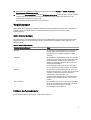 13
13
-
 14
14
-
 15
15
-
 16
16
-
 17
17
-
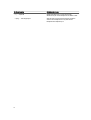 18
18
-
 19
19
-
 20
20
-
 21
21
-
 22
22
-
 23
23
-
 24
24
-
 25
25
-
 26
26
-
 27
27
-
 28
28
-
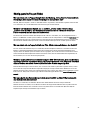 29
29
-
 30
30